建立完成維表後,您可以在維表中直接寫入資料,也可以匯入試算表、本地CSV檔案和Excel檔案的資料至維表,為後續資料分析做準備。
前提條件
已建立完成一個維表,詳情請參見建立維表。
操作步驟
在維表頁面,單擊全部維表下相應的檔案名稱,進入維表的編輯頁面。
在維表的編輯頁面,單擊右上方的匯入。
在匯入對話方塊中,單擊需要匯入的檔案類型,配置相應的參數。
說明維表僅支援STRING類型的資料。如果匯入的資料中存在非STRING類型,會被自動轉義為STRING類型。
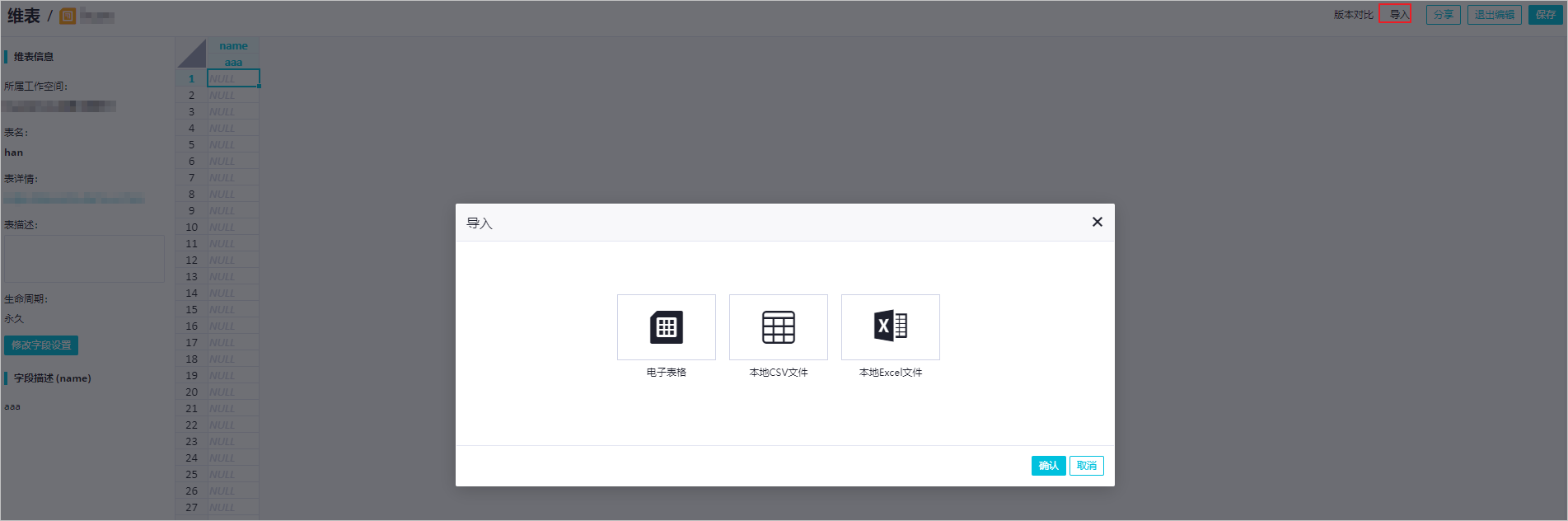
試算表
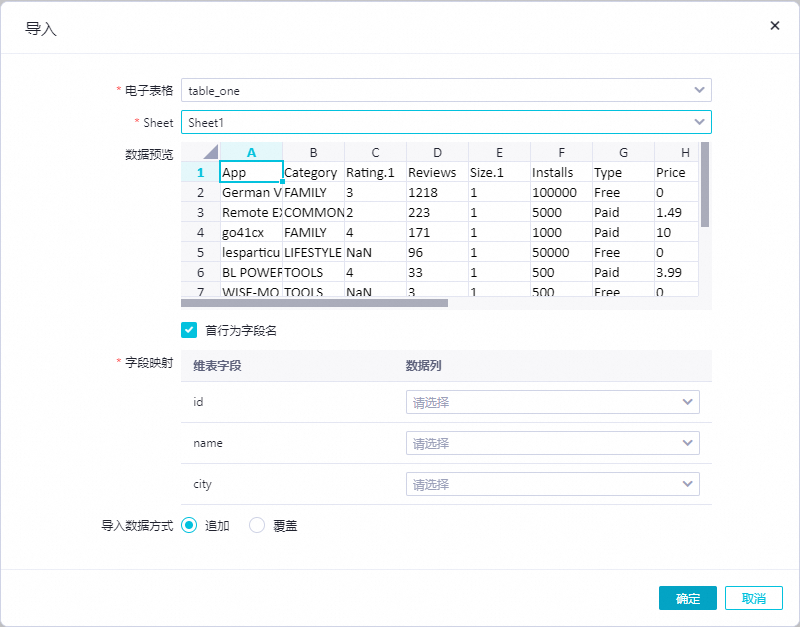
參數
描述
試算表
從試算表下拉式清單中,選中需要匯入的試算表名稱。
Sheet
從Sheet下拉式清單中,選中該試算表中需要匯入的Sheet頁。
資料預覽
預覽需要匯入的資料,您可以選中或取消首行為欄位名。
欄位對應
設定維表欄位和資料列的映射關係。
匯入資料方式
包括追加和覆蓋。
本地CSV檔案
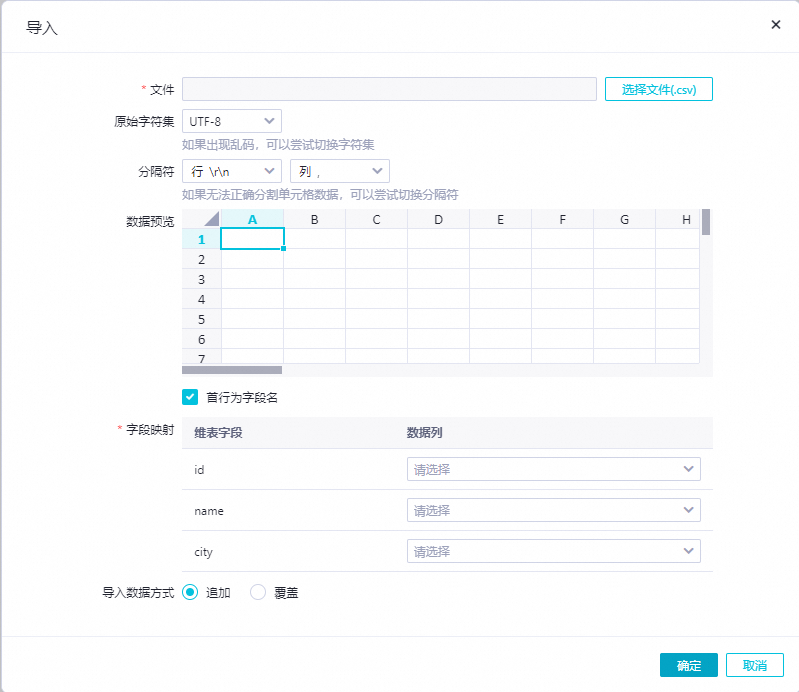
參數
描述
檔案
單擊選擇檔案,選中需要匯入的本地CSV檔案,單擊開啟。
原始字元集
包括UTF-8和GBK。如果出現亂碼,您可以切換字元集。
分隔字元
包括行和列:
行分隔字元包括\r\n、\n和\r。
資料行分隔符號包括,、;和\t。
如果無法正確分隔儲存格的資料,您可以切換分隔字元。
資料預覽
預覽需要匯入的資料,您可以選中或取消首行為欄位名。
欄位對應
設定維表欄位和資料列的映射關係。
匯入資料方式
包括追加和覆蓋。
本地Excel檔案
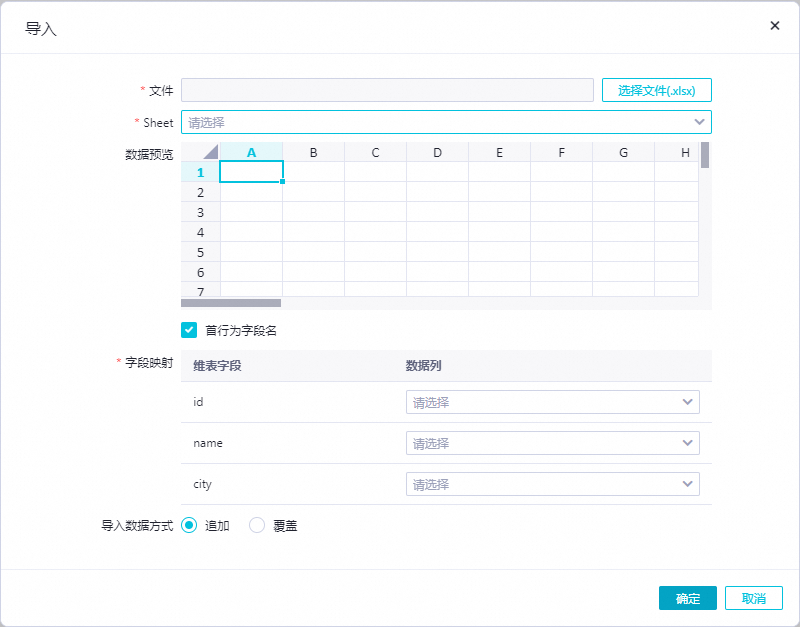
參數
描述
檔案
單擊選擇檔案,選中需要匯入的本地Excel檔案,單擊開啟。
Sheet
從Sheet下拉式清單中,選擇需要匯入的Sheet頁。
資料預覽
預覽需要匯入的資料,您可以選中或取消首行為欄位名。
欄位對應
設定維表欄位和資料列的映射關係。
匯入資料方式
包括追加和覆蓋。
單擊確定。
單擊頁面右上方的儲存,MaxCompute表中的資料會被同步修改。
儲存維表後,您可以使用版本對比功能檢查修改操作是否符合預期,避免誤操作。